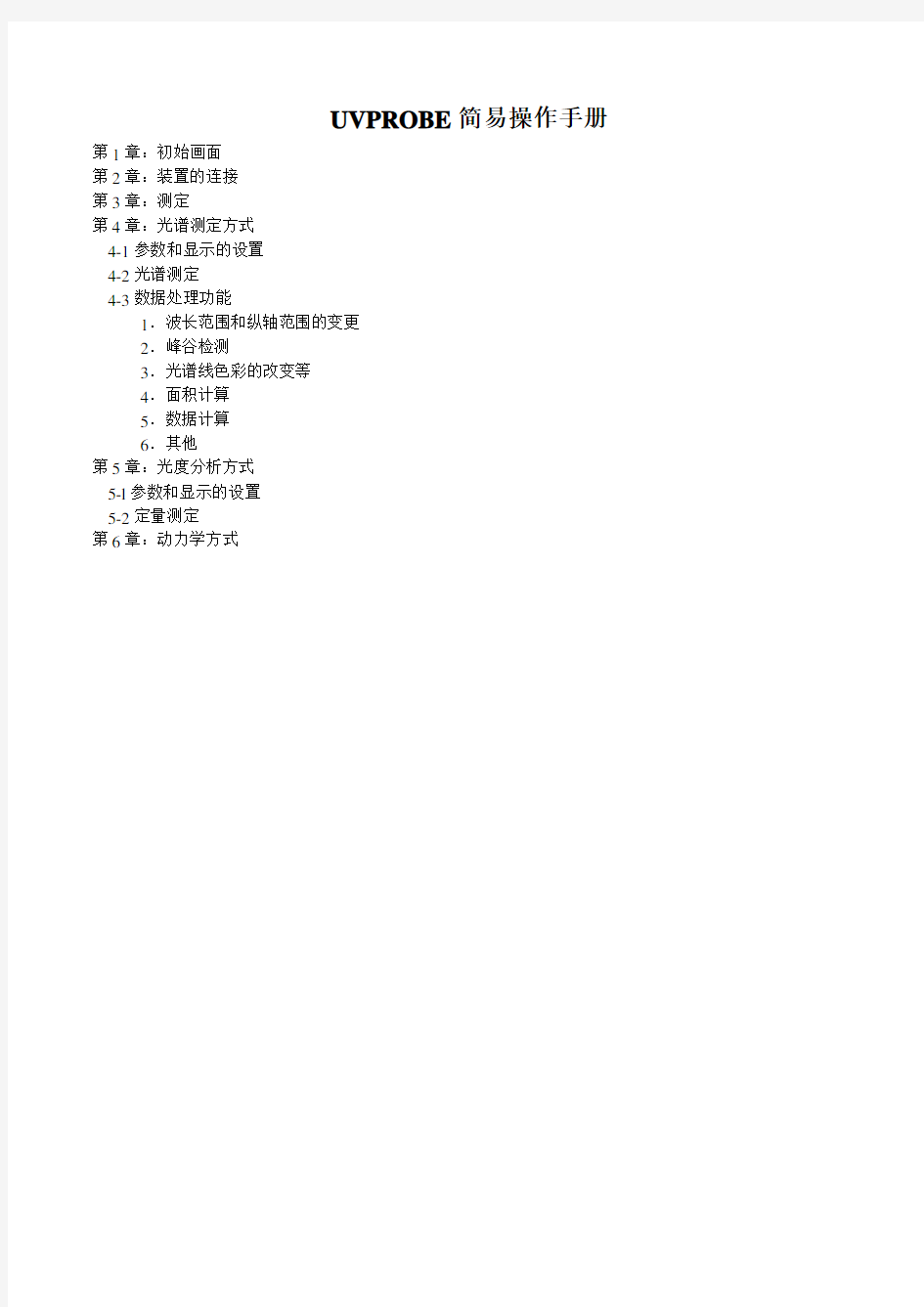

UVPROBE简易操作手册第1章:初始画面
第2章:装置的连接
第3章:测定
第4章:光谱测定方式
4-1参数和显示的设置
4-2光谱测定
4-3数据处理功能
1.波长范围和纵轴范围的变更
2.峰谷检测
3.光谱线色彩的改变等
4.面积计算
5.数据计算
6.其他
第5章:光度分析方式
5-l参数和显示的设置
5-2定量测定
第6章:动力学方式
第1章:初始画面
启动UVPROBE以后,出现上示的对话窗口,需要输入设定的用户名和密码,然后点击确定健。
第2章:装置的连接
首先从下拉式菜单的仪器项上追加需要的仪器。操作完毕如下图①所示,加装了UV-1650、UV- 2550、UV- 2450以及UV- 3150;使用时点击实际连接的仪器,例如下图的UV- 2450,然后点击上图的连接键②,这样装置与PC机连接(当然,中间的通讯电缆的连接、通讯口的指定等都是必须的,此处不再赘述)并开始下示的初始化面。
初始化大约需要5分钟左右,进行一系列的检查和初置,如一切顺利通过就可以开始测定。
第3章:测定
首先选择测定的方式,在主菜单上能发现右图所示的各键,自左至右分别为:
1.报告生成器:用于制作各种格式的报告。
2.动力学测定方式:一般测定吸收值随时间的变化,通常用于酶反应随时间的变化。
3.光度测定(定量)方式:可进行多波长、单波长、峰高或峰面积定量。校准曲线可使用多点、单点、K因子等方法。由于具有自定义方程的功能,DNA/蛋白质测定等以前需要特殊选购的软件才能进行的工作,使用UVPROBE可自编程序进行测定。
4.光谱测定方式:可进行紫外可见区的光谱测定。
第4章光谱测定方式
4-1参数和显示的设置
1.参数的设定
点击菜单栏上的键,即可出现如下图所示的选择测定条件的画面:
在此对话框中可选择波长测定的范围、扫描的速度、采样间隔等条件。
点击图中[试样准备]标签,可输入重量、体积、稀释因子、光程长等信息。
点击图中[仪器参数]标签,可选择测定种类(吸收值、透射率、能量、反射率)以及通带(狭逢)等条件。但是UV-1600/1700的通带分别固定为2nm/lnm不可选择。
如果使用多联地或注射式抽吸装置等附件时,可点未附件标签,在此设置各附件相关的参数条件。
2,显示设置
点击主菜单上的键,可分别开关图象面板(图中的左键)、数据处理面板(中)以及方法面板(右键)。
4-2光谱测定
首先点击上图的②进行基线校正,然后点击③波长设置到500nm ,再点击①自动调零。为何要如此做?原因非常简单,由于一般的分光光度计的能量在500nm 左右最强,在此自动调零可得到最正确的基线。通常上述操作在开机后进行一次就足够了。
此后,设置样品点击④键即可开始测定。
数据处理面板
方法面板
① ② ③ ④ ⑤
4-3数据处理功能
1.波长范围以及纵轴范围的变更
变更范围十分简单,只需在点击图象上最大和最小的位置,然后输入适当的数字即可。这表示可以随意地放大和缩小图象的标尺。
得到新设置范围的光谱
此外,在图象上点击鼠标右键,在出现的快捷菜单上选择自动标尺也能使标尺设置到适当的大小。
2.峰谷检测
点击主菜单上的[数据处理——峰值检测],出现如下画面。
①
此处的数据处理面板中出现峰谷的表,需要说明的是该结果使用了上一次设置的检测条件,当然用户还可根据自己的需要加以改变。如果图中有多条光谱的话,这些光谱的峰谷表都将出现在数据处理的面板中,点击表格下的标签①,即可切换。
在数据处理面板上点击鼠标右键,出现快捷菜单,在此菜单中可选择是否在图象中显示峰谷的标记等等,左下图,在快捷菜单上点击属性,出现右下图。
在属性对话框中可设置阈值,改变峰谷检测的灵敏度。如果点未峰的标签,出现下图:
用户可选择在图中标注的内容和形式。下图是上述选择后的图象。
图中峰谷都有编号,而且分别用向下和向上的箭头表示其位置。
3.光谱颜色的变更
在图象面板上点击鼠标右键,出现如左下菜单,如果在其中选择自定义后,将出现右下图:
由右上图可见,光谱的颜色、线的类型、线的粗细等等均可自由地设置,十分方便。
如果在快捷菜单上选择十字游标,光谱面板中出现十字游标,可自由移动,便于读取峰谷的位置及强
度。如果选取图例的话,图中就可出现光谱的图例。如下图:
4.面积计算
如果要计算光谱的面积,请在主菜单中选择[数据处理——面积计算]
上图①是读数条,左右移动决定光谱面积计算的范围,②是计算结果的显示。
②
①读数条
③
上图中积分区域的图象格式及色彩可以改变,点击图中③所指的区域出现下图:
在此,即可选择颜色和网格等格式。面积计算可反复进行,没有限制。如果计算面积的区域想删除,可在欲删除的区域中点击鼠标右键,从出现的菜单中选择删除。
此外,上图中面积计算到了基线,如果希望改变,从菜单上选择属性:
在基线到零的选择框中取消标记,图象和数据处理面板上的结果都将改变。
5.数据处理
测定得到的光谱可进行各种计算。从主菜单上选择[数据处理——计算]即可:
最后点击计算键。
输入保存结果的文件名,点击确定键,新的经过计算的光谱(数据集)将重叠显示在图象面板中。
6.其他
.选点检测
选点检测可以从已经得到的光谱中选取任意多个点的数据,选择时只要拖动读数条或在下图的波长列
中手动键入波长值即可。
测定的光谱可使之数字化(表格化)
格的范围以及显示的间隔。
此外,无论是数据面板上的表格或图象面板内的光谱都可用复制粘贴的办法将数据或图象转移到其他市售的软件中去,例如[MS WORD]和[Excel]等。
如果打开的光谱较多,既可以全部一起显示也可以选择显示,选择时在数据面板上点击鼠标右键,然后选择属性,在此取舍显示与否。见下图:
先点击要隐藏的数据集,然后按隐藏键即可。注意,此操作只从图象上消除了该数据集,实际上数据集仍然在计算机的内存中。
.图象面板上图象的删除
欲删除图象面板中的图象,先在主菜单上选择[文件——属性]。得到下图:
.改变坐标轴的显示位数
选择[显示——设置]出现下图,可在图中的划圈部分改变位数。
第5章光度测定方式
5-l参数及显示的设置
1.参数的设置
点击菜单栏中的键,出现下图:
此处显示的波长类型是“点”表示测定高度,如果选择的是范围,则需输入起始和结束波长,并可选择最大、最小、峰、谷或面积等作为定量的依据。
无论如何选择,波长都是必须的,并要加入以后才有效。
2.显示设置
在某单栏上有右列各
键,点击以后分别出现标准表(最左)、样品表(左2)、
工作曲线图(右2)和样品图(最右)。
5-2定量测定
1.光度测定
首先如前所述,选择了点及波长,然后在方法中选择校准,在此决定用工作曲线法定量,并选择多点、单点或K 因子法等。关闭方法画面后出现如下图象
标准表 样品表
工作曲线
样品图
进行定量测定也需要基线校正和自动调零,方法如前面所述。
此后,样品室内逐个放入标准,点击上图下方的读数键即可。注意,无论是测定标准或未知样品,必须输入名称才有效。标准测定完毕,工作曲线自动显示。接下去就可测定未知样品的浓度了。有时不测定浓度,只测定某些波长的读数,则在校准方法中选择“原始数据”,在登录时选择若干需要的波长,即可测定各波长的读数。
在工作曲线图象上点击鼠标右键,选择属性,可从该图象上得到许多有用的信息,见下图:
只需在这些显示的项目中做标记,相应的信息即出现在工作曲线图象的左下方。见下图的划圈部分:
2.K因子法
所谓K因子法实际上可称为已知工作曲线法(而且不局限于直线),即工作曲线回归方程的系数和次数已知,故而只要输入这些系数以及工作曲线的次数。这一方法对工作曲线较为稳定的日常分析非常有效。设置方法见下图:
第6章动力学
6-1参数和显示的设置
1.参数的设置
在菜单栏中点击方法键,得到如下图象:
此处的计时方式选择的是“自动”,时间总量中需手动设置测定的时间。由于是自动计时方式,所以采样步长(图中为时间周期)和读数次数将根据时间总量自动设置。此外可设置波长以及活度计算的开始和结束时间。设置大短的活度范围会出现错误信息。相反,如果计时方式选择的是手动的话,则可输入时间周期和读取次数,而时间总量(测定时间)会根据输入的时间周期和读取次数自动计算得到。活度范围用于酶反应随时间的变化,如果单纯进行时间扫描的话,则可不考虑活度范围。
测定的波长栏内可选择单波长或双波长(波长l-波长2或波长l/波长2)两种方法。选择后输入相应的波长。
主菜单中有如右各键,自主到右分别是时间扫描图象、数据处理面板、测定参数面板和酶活度图象。点击各键屏幕出现相应的板块。下图中表示已经测定得到数据的显示情况。
UVPROBE的功能极其丰富,本简易操作手册将帮助用户熟悉了解最最基本的一部分操作,详细信息请参考随机的说明书以及帮助和在线帮助。
页眉 精诚门诊管理系统操作手册 前言 21世纪是信息化的世纪。面对国内外同行的激烈竞争,无数中小企业在管理方面的不足已经严 重制约了企业的发展和壮大。越来越多的企业经营者已经认识到实施信息化战略是改善企业经营 管理水平,提高企业竞争力的有效途径。市场的呼唤不断催生出优秀的商务管理软件,而精诚系 列软件则是其中的精品。 当精诚系列软件还在市场上热销时,精诚公司于2004年年初整合公司的软件开发精英,成立了“普及版”开发小组,利用近两年的时间开发出精诚家族的新生代产品—“普及版”系列软件。 该系统完全满足了企业对物流、信息流、资金流等集成管理的迫切需要,可以对企业各种经营活 动和管理行为实施全方位的过程控制与细化管理,从而以更简便、实用的方式帮助中小企业迅速 解决管理难题,全面提升整体竞争力。 “普及版”系列软件延续了精诚软件进、销、存、财一体化、导航式操作、易学易用等优点,并 且在信息集成和统计分析方面做了较大的提高,使您可以方便快捷地获取到各种有用信息。 “普及版”系列软件也是面向国内中小型企业的商务管理平台,它根据国内中小型企业的经营规模、组织架构等方面的特点,结合中小型企业的管理需求,在业务流程及功能结构上都进行了重整,软件的功能较其以前版本更加实用化。 “普及版”系列软件的推出对于我们来说还是一个新的尝试,系统中如果还存在不完善的地方, 希望广大用户能够谅解,并继续提供更多的宝贵意见,以待我们在今后的版本中进一步地改进和 提高,更好地满足您的需要。 精诚公司的成长与发展离不开您的支持,我们会时刻注意与您进行沟通,不断听取更多的宝贵意见,不断推出高品质的产品和服务。 在此对所有长期以来不断支持精诚公司的各界人士及朋友们表示衷心地感谢!第一章、系统简介 《精诚门诊管理系统》是面向国内中小型门诊部的商务管理平台,它是按照国内中小型门诊部的 经营规模、组织架构等方面的特点设计,紧密结合中小型门诊部的管理需求开发的。该系统包括 系统维护、业务管理(采购、销售、仓库、应收应付、现金银行、待摊费用等)、业务报表、账 务管理及辅助功能(工资、固定资产、会员、前台收款等)等五大系统,实现了对企业物流、资 金流、信息流的控制与管理。该系统充分考虑到企业经营者的需要,提供了更加全面的统计分析 功能,将企业的采购、销售、存货、成本、利润、应收、应付、现金、银行存款等多方面的运营 情况进行全面汇总分析,从而使企业的经营者能够迅速掌握公司的页脚 页眉 实际运作状况、合理作做出战略决策。
PTK-2000 IPV3.0 软 件 编 程 手 册
PTK-2000 软件编程手册 1. 安装指南: 硬件系统要求:PII400, 64MRAM, 20G HDD, Windows98/2000/Me/XP/NT。 实用打印机时,尽量使用Windows XP,在Windows 98和Windows 2000下,有可能不能打印。 安装前,确定没有其它使用BDE的程序正在执行。 执行Setup.EXE 进行安装,安装时系统自动检测是否首次安装并根据情况提示用户选择安装方式。 2. 各级集控器连接指南: PTK-7416、7464、7480、7500通过标准串口与中央管理PC机连接; 集控器与中央集控器PTK-7500之间通过总线连接,并设置好相应的地址编号。 3. 管理员登录 操作员名称: ADMIN 口令:ADMIN 系统正式工作时务必将口令设置正确。 4. 基本操作 所有功能可在系统菜单中选择,也可使用窗口下方的工具栏。单击鼠标右键可弹出操作菜单,双击某些表格将显示详细资料。 5. 使用步骤: 进入参数设置点击用户管理 点击运行监控中心,进入用户登录界面,如下图所示:
点击菜单”管理/参数设置”,会打开另外一个窗口,窗口如下所示: 此窗口是用来录入用户资料的”监控中心参数设置”,所有的用户资料全部在这个窗口录入. 先增加中心设备 方法如下:
点击菜单”连接/中心设备”或””,会弹出一个中心设备设置页面,内容如下: 点击”增加中心设备”按钮,会增加一个中心设备,如下所示: 如果是串口通信方式,请选择编号为1,如果是网络通信方式,请选择编号为11.
中控考勤机说明书 1考勤机的使用 1.1登记指纹 1.2考勤机功能介绍(通讯,参数设置,系统信息,U盘管理) 2考勤软件的使用 2.1 软件的安装 2.2 软件使用 2.2.1 增加设备 2.2.2 从设备下载人员信息 2.2.3 修改人员信息(改名字,调动部门等) 2.2.4 上传人员信息到设备 2.2.5 下载考勤数据 2.2.6 时间段设置 2.2.7 班次管理 2.2.8 人员排班 2.2.9 统计报表 一考勤机快速使用 1.1登记指纹(分彩屏跟黑白屏) 从设备上采集指纹: (1)彩屏:长按M/OK键--“用户管理”点OK--“新增用户”点OK--选择工号,- 往下翻在“指纹登记”上点OK,同一个手指按三次,完成后再点击OK键,再放上另一个手指按三次--往下翻到完成上点OK。(如果要再登记指纹可在‘用户管理‘点OK--’管理用户‘点M/OK---点M/OK选择’---- 查找用户‘—输入工号点OK—点M/OK选择“编辑用户”然后选择登记指纹,登记完成后---往下翻到完成上点M/OK。 (2)黑白屏录指纹的跟彩屏类似就不再说了。录备用指纹的话跟彩
屏有点区别:按M/OK—用户登记—指纹登记—提示新登记—按ESC键—跳出备份登记—输入工号—登记指纹。。 1.2机器的功能介绍 (1)通讯设置—设置通讯方式有RS232/485通讯,TCP/IP,USB 通讯 (2)系统设置—参数设置(包含提示声音,键盘声音,时间设置算法切换(高端机器如iclock360, S20等)--数据维护(删除考勤机上的记录数据【记录要定时去删除】,清除管理权限【管理员破解】,清除全部数据----恢复设置(恢复出厂设置【不会删除考勤机上的数据只是恢复机器出厂的通讯设置等】; (3)系统信息—可以查看设备的人员登记数跟指纹数及考勤记录数-------设备信息可以查看设备的序列号、算法版本、MAC地址、出厂时间等。 (4)U盘功能(包含下载跟上传的功能) <1>(1)把U盘插到考勤机上--长按M/OK键进入菜单--选择U盘管理--下载数据--下载用户数据--下载完成后退出然后把U盘拿下来插到电脑上。 <2> (1)打开考勤软件--点击软件最左上角数据--选择菜单里“USB闪盘管理”,然后选择菜单里对应的选项(黑白屏机器选择第一项,彩屏机器选择第三项)--在对话框的左上角第一栏“导入用户数据到电脑”上点击--最后再点击“从U盘导入用户数据”--导入完成后关闭。
电商企业Q&A 一. 如何上传模板 试用版账号只能使用系统既有的产品模板,与正式账号效果一致,只有正式账户可以上传自己的产品模板。待开通正式账号以后,建模完成,由我们上传。 创建产品模板步骤如下: 1.拍照产品图片,图片为您在电商平台上展示给客户的主图及细节图。注:照片里的产品DIY 区域必须是未印刷前的白色(如果有美工制作好效果图PSD文件的,请交给我们PSD源文件做修改匹配系统上传) 2.提供DIY区域的产品印刷稿件源文件,并标注产品印刷出血部分(指一些产品车线包边或会被裁切的部分)。 3.提供DIY区域的产品印刷效果图,我们在建模的时候需要设置产品的原材料及对产品做些渲染,确保DIY生成的效果图与产品印刷出来的效果是一致的。 一次最多可生成100套样式,800张图片 使用我们的智能编辑器,不仅成本低、速度快,还支持素材,文字,logo,属性,多区多面DIY需求,根据场景、材质、曲面100%仿真合成效果 二.如何导入素材图片 1点击“我的素材”-2点击新增-3选择上传-4找到批量要导入的素材图片打开-5点击保存(注:一次最多只可批量导入20张素材) 如何编辑素材分类 1点击“我的素材”-2选中需要编辑分类的素材-3打标签-4勾选该素材要划分的分类类别
三.合成素材 3.1.如何合成素材 A选择模板:如果您已确认要制作的模板,请点击【选择模板】为您的模板选择素材 (可根据纵向模板列表批量选择针对性素材) 1点击”开始合成”-2点击“选择模板”-3选择产品分类-4勾选产品属性-5点击“搜索”-6勾选需要的模板-7点击左下角“下一步”-8选择素材-9点击左下角“确定合成” (注:可根据纵向模板列表批量选择针对性素材也可针对独个模板单独选择素材) B选择素材:如果您已确认要使用的素材,请点击【选择素材】为您的素材匹配模板先选择素材后选择模板
在使用本软件时,需要对IE作如下设置: 1)需设置工具->Internet属性->浏览历史记录->设置->设置检查所存网页的较新 2)把“格安信息协同工作”网站加入可信任站点:工具->Internet属性->安全->可信站点->站点->加入该站点IP,如图所示: 系统使用流程 1.立项:市场部人员点击导航栏->项目管理->填写立项选项,申请一个新的项目立项,下 面的附件管理可以添加该项目立项所需附件,在确认立项前可以修改相关内容,如图所示:
注意:在填写新的立项时一定要设置状态为“立项”,否则该项目无法进行确认。 2.确认立项:填写完立项后,执行部门的部门经理就可以对项目进行确认了。如果没有问 题,点击导航栏->项目管理->确认立项选项,然后点击提交审批,在审批过程中,可以 3.审批:总经办人员对项目进行审批,点击导航栏->项目管理->立项审批或从首页提示中 直接点击进入,如图所示,同意立项则点击审批按钮。
4.财务审核:财务人员点击导航栏->项目管理->立项财务审核或从首页提示中直接点击进 入,财务人员可以根据项目情况选择下面的修改项目信息对该项目进行修改,该项目无问题后,点击下方“财务审批”按钮进行审核。 5.部门经理制作预算:首先点击导航栏->项目管理->收入预算,对该项目预计收入进行添 加, 注意:此处预算与员工报销时的费用密切相关,必须仔细且与财务名目一致,如果细类不准确,如办公费预算不足了,即使总预算未超,员工也无法进行该项费用报销 然后点击导航栏->项目管理->估算经费,对该项目预计花费进行添加,
最后点击导航栏->项目管理->提交预算审批,对该项目预算进行提交,等待审批。 6.预算审批:预算审批人员对预算进行审批。 7.预算财务审核:财务人员对预算进行审核。 8.指定项目经理:该项目承接部门负责人指定项目经理, 点击导航栏->项目管理->指定项 目经理,选中被批准过的项目,点击选中该项目,在弹出的界面选择下面的添加,指定项目经理及其任职时间。
门禁考勤管理软件 使 用 说 明 书
软件使用基本步骤
一.系统介绍―――――――――――――――――――――――――――――2二.软件的安装――――――――――――――――――――――――――――2 三.基本信息设置―――――――――――――――――――――――――――2 1)部门班组设置―――――――――――――――――――――――――3 2)人员资料管理―――――――――――――――――――――――――3 3)数据库维护――――――――――――――――――――――――――3 4)用户管理―――――――――――――――――――――――――――3 四.门禁管理―――――――――――――――――――――――――――――4 1)通迅端口设置―――――――――――――――――――――――――42)控制器管理――――――――――――――――――――――――――43)控制器设置――――――――――――――――――――――――――64)卡片资料管理―――――――――――――――――――――――――11 5)卡片领用注册―――――――――――――――――――――――――126)实时监控―――――――――――――――――――――――――――13 五.数据采集与事件查询――――――――――――――――――――――――13 六.考勤管理―――――――――――――――――――――――――――――14 1)班次信息设置――――――――――――――――――――――――――14 2)考勤参数设置――――――――――――――――――――――――――15 3)考勤排班――――――――――――――――――――――――――――15 4)节假日登记―――――――――――――――――――――――――――16 5)调休日期登记――――――――――――――――――――――――――16 6)请假/待料登记―――――――――――――――――――――――――17 7)原始数据修改――――――――――――――――――――――――――17 8)考勤数据处理分析――――――――――――――――――――――――17 9)考勤数据汇总―――――――—――――――――――――――――――18 10)考勤明细表—―――――――――――――――――――――――――18 11)考勤汇总表――――――――――――――――――――――――――18 12)日打卡查询――――――――――――――――――――――――――18 13)补卡记录查询—――――――――――――――――――――――――19
中控系统操作手册 前言 会议系统为集成度高且设备集中的一个弱电子系统,为保证此系统能长时间、稳定运行及请用户单位指派专门管理人员及操作人员进行管理和操作,非相关操作人员禁止动用会议室设备(包括各种遥控器),操作人员请严格遵守以下操作流程进行操作,以免误操作而影响整个会议系统的稳定性,甚至导致设备损坏。 详细操作说明如下: 第一部分:3楼外事会议室操作说明 ` (1号和2号外事会议室和新闻发布中心设备操作一样,下面以1号外事会议室为例说 明) 操作流程 第一步:进入设备间,检查调音台推子是否都拉到最底端,如没在最底端,请全部拉到最底端;然后开启系统电源(中控电源、时序控制器电源、强电控制模块电源及其 它电源)用触摸屏开启系统,点击触摸屏起始页,所有设备即可自行按顺序打开。 系统开启后说明:机柜内所有设备电源开启,投影机供电。。。 · 第二步:检查机柜内设备及调音台的电源开关是否打开,若没打开请手动开启。判断开启与否请通过设备指示灯观察。 第三步:根据实际会议内容需求,通过触摸屏依次开启相应的设备、切换相应的信号(详见“、ST-7600C触摸屏的操作”)推起调音台推子。 注:1、触摸屏方向请指向机房,保证最佳的接收信号 第四步:当会议结束,离开操作间时,首先将调音台推至最底端,然后通过触摸屏关闭系统,待时序电源关闭(关闭系统后3分钟)后方可关闭机房,然后离开。 注:1、中控主机及继电器模块无需关闭,请保持常供电状态 ~ 注:1、开启系统前,确保调音台推子拉到最下面,以免造成设备损伤甚至烧毁。 2、音频信号处理设备,如:调音台,均衡器等设备的相关设置已经调试完毕。如无特 殊需求,请勿随意调整原设备的设置,以免影响会议系统的声效。
增值税发票系统V2.0(金税盘版)安装步骤及简易操作手册 一、下载安装 1、下载:登录网站https://www.doczj.com/doc/ae8760021.html,,进入“增值税发票系统V2.0升级专区”,或者直接登陆“增值税发票系统V2.0升级专区”https://www.doczj.com/doc/ae8760021.html,/WEB。点击“税控发票开票软件下载”,安装前请连接金税盘。 2、安装:双击“税控发票开票软件(金税盘版)V2.0.10.***”安装程序,单击【下一步】→【下一步】→【下一步】→【下一步】→【安装】→单击【完成】。 3、安装完成后,桌面出现快捷运行图标,鼠标双击该图标即可启动程序。 二、初次运行软件 1、安装完成后双击桌面快捷方式运行,第一次登录用户名默认“管理员”不可修改,默认密码123456,默认证书口令88888888; 2、输入完成点击【登录】后出现修改
证书口令界面,第一次登录必须修改证书口令,统一修改为12345678。 3、证书口令修改成功后,软件提示重新登录。再次输入管理员密码和修改后的证书口令,并在“记住密码”前打勾,可免除以后登录时输入密码步骤,输入完成后单击【登录】 4、系统初始化:登录后首先出现欢迎界面,单击【下一步】→修改“主管姓名”为“ZC”,并设置密码(FWJSSMX)再重复输入一次,单击【下一步】→依次输入营业地址、电话号码和银行账号,单击【下一步】→输入安全接入服务器地址(英文状态下输入):HTTPS://202.99.194.28:443 ,单击【下一步】→单击【确认】,初始化完成。 5、报税盘注册(无报税盘省略):“系统设置”→“报税盘注册”。 6、设定开票员:“系统维护”→“用户管理”,点击左上角新增用户图标,设置用户名称和密码,勾选开票员,确定保存。
P K P M使用手册说明及 使用方法 文档编制序号:[KKIDT-LLE0828-LLETD298-POI08]
PKPM使用手册、说明及使用技巧 一、人机交互方式 本章执行PMCAD的主菜单A、人机交互方式输入各层平面数据 1. 特点 本程序采用屏幕交互式进行数据输入,具有直观、易学,不易出错和修改方便等特点。PMCAD系统的数据主要有两类:其一是几何数据,对于斜交平面或不规则平面,描述几何数据是十分繁重的工作,为此本程序提供了一套可以精确定位的做图工具和多种直观便捷的布置方法;其二是数字信息,本程序大量采用提供常用参考值隐含列表方式,允许用户进行选择、修改,使数值输入的效率大大提高。对于各种信息的输入结果可以随意修改、增删,并立即以图形方式显现出来。使用户不必填写一个字符的数据文件,为用户提供了一个十分友好的界面。 由于该程序采用本专题自行开发的图形支持系统,具有下拉菜单、弹出菜单等目前最流行的界面风格,图形快捷清晰、色彩鲜明悦目、中文提示一目了然、支持各类显示屏。 2. 如何开始交互输入数据 在运行程序之前应进行下列准备工作: (1) 熟知各功能键的定义 (2) 为交互输入程序准备配置文件。配置文件各为,在PM程序所在子目录中可以找到该文件的样本,用户需将其拷入用户当前的工作目录中,并根据工程的规模修改其中的“Width”值和“Height”值,它们的含意是屏幕显示区域所代表的工程的实际距离。其它项目一般不必修改。 (3) 从PMCAD主菜单进入交互式数据输入程序,程序将显示出下列菜单: 对于新建文件,用户应依次执行各菜单项;对于旧文件,用户可根据需要直接进入某项菜单。完成后切勿忘记保存文件,否则输入的数据将部分或全部放弃。
简易用户手册 TANDBERG Codec C20/C40 系列终端 版本2.0目录 第一章基本介绍2 一、物理连线2 二、开启系统3 三、遥控器介绍4 四、呼叫操作7 五、发送双流操作7 六、结束呼叫操作8 七、菜单介绍9 八、在文字区输入文字10 九、屏幕布局11 十、设置来电铃声大小13 十一、选择来电铃声13 十二、选择视频源14 十三、设置自动应答开或关15 十四、设置默认呼叫带宽15 十五、语言设定16 十六、系统信息16 十七、系统时间设定17 十八、进入管理员设定18 十九、重启系统19 第二章发起呼叫19 一、拨号呼叫19 二、接受呼叫20 三、终止正在进行的呼叫21 四、用电话簿呼叫21 五、用已有呼叫记录呼叫22 第三章电话本使用23 一,基本电话本功能23 二、在电话本中搜寻24 三、在电话本中添加新条目25 四、编辑已存在的联系人26 第四章呼叫特点26 一、最好的展示——面容识别26 二,发送幻灯片27
第一章基本介绍 一、物理连线
二、 开启系统 关机状态: 开机: 休眠状态 建立一个呼叫需要将系统从待机状态下变为开启状态,如果有人呼入系统,系统会自动开启。 1, 拿起遥控器或按任意键,系统会自动开启,遥控器要指向系统。 2, 该系统现在将显示欢迎屏幕,其中包含主菜单,它会显示摄像机图像的主要背景。 3, IP 号码(适用时) ,该系统的IP 地址、E164别名或者H323ID 会显示在左上角。 关 开 全向 麦克风 液晶电视 /
1,电源正常 2,遥控器电池有电 3,各种连线正常工作 三、遥控器介绍TRC5 遥控器:
软件用户操作手册 1.引言 1.1编写目的【阐明编写手册的目的,指明读者对象。】 1.2项目背景【说明项目来源、委托单位、开发单位及主管部门。】 1.3定义【列出手册中使用的专门术语的定义和缩写词的原意。】 1.4参考资料【列出有关资料的作者、标题、编号、发表日期、出版单位或资料来源,可包括:a.项目的计划任务书、合同或批文.b.项目开发计划.c.需求规格说明书;d.概要设计说明书;e.详细设计说明书;f.测试计划;g.手册中引用的其他资料、采用的软件工程标准或软件工程规范。】 2.软件概述 2.1目标 2.2功能 2.3性能 a.数据精确度【包括输入、输出及处理数据的精度。】 b.时间特性【如响应时间、处理时间、数据传输时间等。】 c.灵活性【在操作方式、运行环境需做某些变更时软件的适应能力。】 3.运行环境 3.1硬件【列出软件系统运行时所需的硬件最小配置,如a.计算机型号、主存容量.b.外存储器、媒体、记录格式、设备型号及数量.c.输入、输出设备;d.数据传输设备及数据转换设备的型号及数量。】 3.2支持软件【如:a.操作系统名称及版本号.b.语言编译系统或汇编系统的名称及版本号;c.数据库管理系统的名称及版本号;d.其他必要的支持软件。】 4.使用说明 4.1安装和初始化【给出程序的存储形式、操作命令、反馈信息及其含意、表明安装完成的测试实例以及安装所需的软件工具等。】 4.2输入【给出输入数据或参数的要求。】 4.2.1数据背景【说明数据来源、存储媒体、出现频度、限制和质量管理等。】4.2.2数据格式【如.a.长度.b.格式基准;c.标号;d.顺序;e.分隔符;f.词汇表;g.省略和重复;h.控制。】
KL型燃烧器PVC全自动操作手册
XX国科盛鑫节能环保设备制造XX 前言 我国是全世界自然资源浪费最严重的国家之一,在59个接受调查的国家中排名第56位。另据统计,中国的能源使用效率仅为美国的26.9%,日本的11.5%。为此,近年来我国推行了多项节能减排政策措施。目前,为了实现“十一五”规划中确定的单位GDP能耗降低20%的目标、主要污染物排放总量减少10%的约束性指标,国务院发布了继续加强节能工作的决定,节能减排工作迫在眉睫。 在举国重视节能减排工作的大形势下,我公司自主创 - 2 - / 8
新,目前已经自主研发9项国家专利技术,全部是节能减排燃油燃气燃烧器技术。我公司发展势头强劲,不断创新探索,为全国节能减排事业做出自己应有的责任。 我公司研发节能减排燃烧器过程中发现,目前小型取暖锅炉普遍使用的国内外燃烧器采用的程序控制工艺是:锅炉出口水温度到达给定值上限后,电磁阀关闭,炉灭火。锅炉出口水温度降到下限时锅炉重新启动,送风机进行3-5分钟炉膛扫线,这时大量冷风进入炉膛里,把炉膛温度大幅降下来,扫完炉膛后,重新喷燃气点火升温,这样消耗燃气量增加。因此我公司燃烧器程序控制是采用自动调节阀来控制燃气喷大小量,锅炉出口水温平稳,安全运行,提高节能减排数据。 - 3 - / 8
KL型燃气燃烧器的设计说明 KL型燃烧器主要是针对目前燃气燃烧器喷咀存在的问题而设计的。存在的问题是: 1、目前国内外使用的燃气喷咀是直线喷燃气方式,国际上燃烧器技术较发达的意大利、法国、德国等国家的相关技术也是直线喷燃气方式。燃气是靠自身压力通过燃气喷咀直线喷入炉膛里的,燃气压力而产生的冲力使燃气与空气在推进的一段距离内不容易混合好,因此燃气在逐步扩散中与空气边混合边燃烧,这样炉膛内的火型长,高温度热量停留在炉膛内的受热时间短,使排烟温度升高,导致热效率降低。当加负荷增加燃气压力时冲力增大,烟气在炉膛内的流速加快,排烟温度迅速升高,热效率更低。 2、目前油田加热炉、炼油厂加热炉使用的配风器都是配直流风方式,直流风和燃气混合时出现各走各的现象,完全燃烧所需要的时间长,需要大量的配风才能满足燃烧,在运行时高温度烟气向前的推动力很大,当加负荷加大配风量时,推动力更大,这是加热炉热效率低的重要因素。 - 4 - / 8
智能蓝精灵 门禁考勤管理软件 使 用 说 明 书
软件使用基本步骤
一.系统介绍―――――――――――――――――――――――――――――2二.软件的安装――――――――――――――――――――――――――――2三.基本信息设置―――――――――――――――――――――――――――2 1)部门班组设置 -------------------------- 3 2)人员资料管理 -------------------------- 3 3)数据库维护 ---------------------------- 3 4)用户管理 ------------------------------ 3 四.门禁管理―――――――――――――――――――――――――――――4 1)通迅端口设置―――――――――――――――――――――――――4 2)控制器管理――――――――――――――――――――――――――4 3)控制器设置 ---------------------------- 6 4)卡片资料管理―――――――――――――――――――――――――11 5)卡片领用注册 ------------------------- 12 6)实时监控 ----------------------------- 13 五.数据采集与事件查询――――――――――――――――――――――――13六.考勤管理―――――――――――――――――――――――――――――14 1 )班次信息设置――――――――――――――――――――――――――14 2 )考勤参数设置--------------------------------------------------------- 15 3 )考勤排班------------------------------------------------------------- 15 4 )节假日登记―――――――――――――――――――――――――――16 5 )调休日期登记――――――――――――――――――――――――――16 6 )请假/待料登记―――――――――――――――――――――――――17 7 )原始数据修改――――――――――――――――――――――――――17 8 )考勤数据处理分析――――――――――――――――――――――――17 9 )考勤数据汇总―――――――—――――――――――――――――――18 10 )考勤明细表—―――――――――――――――――――――――――18 11 )考勤汇总表――――――――――――――――――――――――――18 12 )日打卡查询――――――――――――――――――――――――――18 13 )补卡记录查询—――――――――――――――――――――――――19
中控考勤机详细操作说 明书 The manuscript was revised on the evening of 2021
中控考勤机说明书 1考勤机的使用 1.1登记指纹 1.2考勤机功能介绍(通讯,参数设置,系统信息,U盘管理) 2考勤软件的使用 软件的安装 软件使用 2.2.1 增加设备 2.2.2 从设备下载人员信息 2.2.3 修改人员信息(改名字,调动部门等) 2.2.4 上传人员信息到设备 2.2.5 下载考勤数据 2.2.6 时间段设置 2.2.7 班次管理 2.2.8 人员排班 2.2.9 统计报表 一考勤机快速使用 登记指纹(分彩屏跟黑白屏) 从设备上采集指纹: (1)彩屏:长按M/OK键--“用户管理”点OK--“新增用户”点OK--选择工号,- 往下翻成后再点击OK键,再放上另一个手指按三次--往下翻到完成上点OK。(如果要再登记点M/OK选择’---- 查找用户‘—输入工号点OK—点M/OK选择“编辑用户”然后选择登(2)黑白屏录指纹的跟彩屏类似就不再说了。录备用指纹的话跟彩屏有点区别:ESC键—跳出备份登记—输入工号—登记指纹。。 机器的功能介绍 (1)通讯设置—设置通讯方式有RS232/485通讯,TCP/IP,USB通讯 (2)系统设置—参数设置(包含提示声音,键盘声音,时间设置算法切换(高端机上的记录数据【记录要定时去删除】,清除管理权限【管理员破解】,清除全部数据--数据只是恢复机器出厂的通讯设置等】; (3)系统信息—可以查看设备的人员登记数跟指纹数及考勤记录数-------设备信息可厂时间等。 (4)U盘功能(包含下载跟上传的功能) <1>(1)把U盘插到考勤机上--长按M/OK键进入菜单--选择U盘管理--下载数据--下插到电脑上。 <2> (1)打开考勤软件--点击软件最左上角数据--选择菜单里“USB闪盘管理”,然后选择
OA系统用户简易操作手册 珠海交通集团 OA协同办公系统 简易操作手册 测试内网登陆: http://192.168.99.19:8081 2016年4月
1.O A涵义及价值 办公自动化系统(以下简称OA系统)内容包括协同办公、综合办公、公共信息、文档管理、个人办公等,主要实现内部与异地的网络办公,无纸化办公,加强信息共享和交流,规范管理流程,提高内部的办公效率。OA系统的目标就是要建立一套完整的工作监控管理机制,明确工作事项的责任权,最终解决部门自身与部门之间协同办公工作的效率问题,从而系统地推进管理工作朝着制度化、标准化和规范化的方向发展。 2.首次登录操作 登入OA系统的用户名详见,初始密码是123 1、打开IE浏览器,在地址栏里输入OA网址: 测试内网登陆:http://192.168.99.19:8081 2、首次登录设置IE浏览器:点开浏览器,点开菜单“工具”->弹出窗口阻止程序->关闭弹出。 工具->Internet选项->安全->可信站点->添加OA内网IP 测试内网登陆:http://192.168.99.19:8081并去掉服务器验证的勾。如下图:
自定义级别设置->启用ActiveX控件。 3.各项功能简介 3.1完善个人信息 3.1.1个人信息完善 点开个人头像- 用户密码修改。如下图:
原密码是123,新的密码自己设置,如果有忘记密码者,请联管理员 3.1.2通讯录 点开就出现公司人员的联系方式及所在部门 3.1.3消息浏览 ?在右上角有一个消息,当有阿拉伯数字的时候,就表单有待办事项或者已办消 息的提醒 3.1.4在线交流 ?在右上角有个则可进行双方的简短语言交流,双方可反复进行沟通。 ?可以通过在线人员情况,查看员工或领导在办公室情况
废水处理设备 系统操作说明书 苏州万科环境工程有限公司 2014年2月(第一版) 操作和维护该系统时,必须遵守该手册中的操作程序。本手册仅针对本系统,如对其它水处理系统按照本手册操作引起损失,本公司恕不负责。 目录 1 人身安全注意事项.............................................................................................. 1.1电气................................................................................................................ 1.2机械................................................................................................................ 1.3开停机............................................................................................................ 1.4通道............................................................................................................... 1.5安全用具....................................................................................................... 1.6安全检查表................................................................................................... 2 废水处理工艺...................................................................................................... 3处理设备构筑物的运行与控制参数................................................................... 3.1地坑................................................................................................................ 3.2调节池............................................................................................................ 3.3气动隔膜泵.................................................................................................... 3.4管道混合器.................................................................................................... 3.5沉淀池............................................................................................................ 3.6回用水池........................................................................................................ 3.7除油过滤器.................................................................................................... 4加药系统............................................................................................................... 4.1加碱系统....................................................................................................... 4.2混凝剂加药系统........................................................................................... 4.3絮凝剂加药系统........................................................................................... 5. 压滤机系统........................................................................................................ 6. 触摸屏操作说明................................................................................................
(仅供内部使用) 文档作者:_____________________ 日期:___/___/___ 说明书校对:_____________________ 日期:___/___/___ 产品经理:_____________________ 日期:___/___/___ 请在这里输入公司名称 版权所有不得复制
软件使用说明书模板 1引言 1 .1编写目的 编写本使用说明的目的是充分叙述本软件所能实现的功能及其运行环境,以便使用者了解本软件的使用范围和使用方法,并为软件的维护和更新提供必要的信息。 1 .2参考资料 略 1 .3术语和缩写词 略 2 软件概述 2 .1软件用途 本软件的开发是为具有电能质量仪表,可以获取电能数据的技术人员提供一个有利的分析工具。 2 .2软件运行 本软件运行在PC 及其兼容机上,使用WINDOWS 操作系统,在软件安装后,直接点击相应图标,就可以显示出软件的主菜单,进行需要的软件操作。 2 .3系统配置 本软件要求在PC 及其兼容机上运行,要求奔腾II以上CPU,64兆以上内存,10G 以上硬盘。软件需要有WINDOWS 98 操作系统环境。 2 .4软件结构 略 2 .5软件性能 略 2 .6输入、处理、输出 2 .6.1输入 略 2 .6.2处理 略 2 .6.3输出 分析数据为: 略
图表有: 略 3 软件使用过程 3 .1软件安装 直接点击软件的安装软件SETUP.EXE ;然后按照软件的提示进行。 3 .2运行表 略 3 .3运行步骤 略 3 .4运行说明 略 3 .4.1控制输入 按照软件的说明,将测试数据加入到软件中;具体过程如下: 略 3 .4.2管理信息 软件运行过程中的密码键入: 略 3 .4.3输入输出文件 略 3 .4.4输出报告 略 3 .4.5输出报告复制 略 3 .4.6再启动及恢复过程 略 3 .5出错处理 软件运行过程中可能雏形的出物及处理如下: 略 3 .6非常规过程 如果出现不可能处理的问题,可以直接与公司的技术支持人员联系:略
Z K T i m e5.0考勤管理系统使用说明软件的快速使用流程 1、将在设备上登记好的用户的指纹或卡下载到软件中(连接设备-从设备下载人员数据) 2、在员工维护中将员工的姓名和其他资料修改后上传到设备中(连接设备-上传人员信息到设备) 3、给员工分部门(进入部门管理) 4、设置班次时间段(进入班次时间段维护) 5、设置班次(进入班次管理) 6、给员工排班(进入员工排班) 7、将设备上的考勤数据下载至软件中(连接设备-从设备下载记录数据) 8、查看考勤报表(进入考勤报表) 添加设备 软件要从设备中下载数据时,需要与设备建立通讯。因此首先将要连接的设备添加到系统中,输入相应的连接参数,连接机器后进行数据的上传与下载。 1.设备维护 在软件主界面上点击按钮设备维护或在“我的设备列表”区域内单击鼠标右键选择设备维护,在这里对设备进行添加、删除、修改。 系统有2个默认设备通讯参数,一个是RS232/RS485方式,一个是以太网方式。 某些特定机器还具有USB通讯方式(如XU500等),具体机型请参见相应的产品《用户指南》,使用方法请查询本说明。 2.添加 单击此按钮,弹出如下图所示的新增设备窗口: 用户可在此窗口中设置该设备的相关信息。输入相应设备的连接参数,保存即可,在左边的设备列表中会显示设备名称。
【删除】 如果设备已经不需要使用了,在左边的设备列表中单击要删除的机器名,再点击【删除】按钮,就可以从系统中删除该设备。 【保存】 如果对选中的设备的连接参数修改之后,需点击【保存】按钮,来将信息保存下来。 3.连接设备 已添加到系统的设备都会显示在“我的设备列表”中,在要连接的设备上单击选中,再点击连接设备按钮;或者在要连接的设备上单击鼠标右键,在出现的菜单中选择连接设备。 当系统开始连接设备时,在界面的右下方的连接状态栏中会显示“正在连接设备,请稍候”,然后会给出是否连接成功的信息。 如果连接失败,请检查 1)设备的连接参数是否与设备的菜单中的通讯参数相符。 2)通讯线是否连接好。 上传下载数据 这是管理软件与设备之间进行数据交换的窗口。通过此菜单,可以将设备上的用户信息和记录数据下载到软件中,也可以将软件中保存的用户信息和上传到设备中。进行下列操作时,需首先连接好设备。 从设备下载记录数据:下载设备中的全部验证通过的记录; 从设备下载人员信息:员工信息的下载,可以同时下载员工指纹; 上传人员信息到设备:员工信息的上传,可以同时上传员工指纹; 1、从设备下载记录数据 当系统与设备处于连接状态时,才可以进行下载数据的操作。直接点击主界面的右边“有关设备操作”栏的从设备下载记录数据;或进入设备管理菜单,选择从设备下载记录数据。 系统会提示“正在读取数据”,这时请稍等片刻,当数据下载完成后在页面右下方的状态栏中提示下载数据完成之后,设备与软件的通讯已经结束。下载之后的数据需要添加到系统,如果数据比较多时,可能需要的时间稍长。
珠海交通集团 OA协同办公系统 简易操作手册 内网登陆:http://192.168.99.19:8081 2016年4月
1.O A涵义及价值 办公自动化系统(以下简称OA系统)内容包括协同办公、综合办公、公共信息、文档管理、个人办公等,主要实现内部与异地的网络办公,无纸化办公,加强信息共享和交流,规范管理流程,提高内部的办公效率。OA系统的目标就是要建立一套完整的工作监控管理机制,明确工作事项的责任权,最终解决部门自身与部门之间协同办公工作的效率问题,从而系统地推进管理工作朝着制度化、标准化和规范化的方向发展。 2.首次登录操作 登入OA系统的用户名详见,初始密码是123 1、打开IE浏览器,在地址栏里输入OA网址: 内网登陆:http://192.168.99.19:8081 2、首次登录设置IE浏览器:点开浏览器,点开菜单“工具”->弹出窗口阻止程序->关闭弹出。 工具->Internet选项->安全->可信站点->添加OA内网IP 内网登陆:http://192.168.99.19:8081 并去掉服务器验证的勾。如下图:
自定义级别设置->启用ActiveX控件。 3.各项功能简介 3.1完善个人信息 3.1.1个人信息完善 点开个人头像- 用户密码修改。如下图:
原密码是123,新的密码自己设置,如果有忘记密码者,请联管理员 3.1.2通讯录 点开就出现公司人员的联系方式及所在部门 3.1.3消息浏览 ?在右上角有一个消息,当有阿拉伯数字的时候,就表单有待办事项或者已办消 息的提醒 3.1.4在线交流 ?在右上角有个则可进行双方的简短语言交流,双方可反复进行沟通。 ?可以通过在线人员情况,查看员工或领导在办公室情况